
そろそろココナラに出品してみようかなと思うのですが、
私はココナラを利用したことがないので、購入された場合、実際どのような流れになるのか全然分かりません。
例えば、
- やり取りはココナラだけで完結するの?それとも別途メール(Gmail等)でやり取りするの?
- 画像やファイルを添付して送るにはどうするの?
この辺りが疑問です。
それを知るには、自分が実際に買ってみるのが一番!
ということで、ココナラでサービスを買ってみることにしました。
ただ、コーディングを依頼するとなると自分でデザインカンプを作らないといけません。
それはさすがに無理なので、
コーディングではなく、イラストを依頼してみました。
今回の目的は、ココナラの取引は実際どのような流れで進むのかをザックリ知ることなので、
これでOK。
ココナラに依頼してみた。やり取りの流れは?画像やファイルの添付方法は?
それでは実際の流れを書いていきます。
サービスを購入。
購入したい相手を選んだら、
いきなり購入してもいいのですが、事前に相談や見積りすることもできます。
相手のプロフィール画面に行くと「メッセージを送る」「見積り・仕事の相談」というボタンが出てきます。
また、購入する前にオプションを頼む場合は「オプション」の部分を押しておきます。
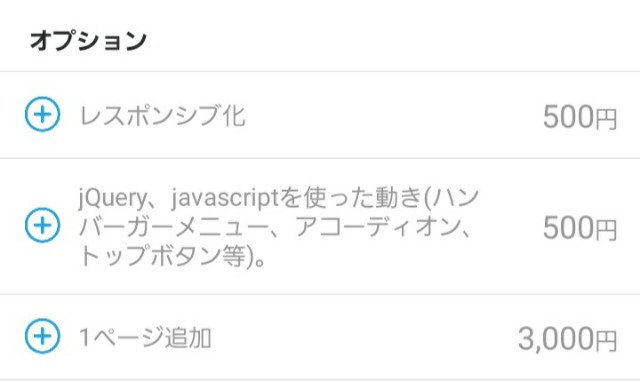
(コーディングの例)
そして、「購入手続きへ」を押すと
支払い方法の選択が出てきます↓

私はクレジットカードなので、クレジットカード情報を入力し、
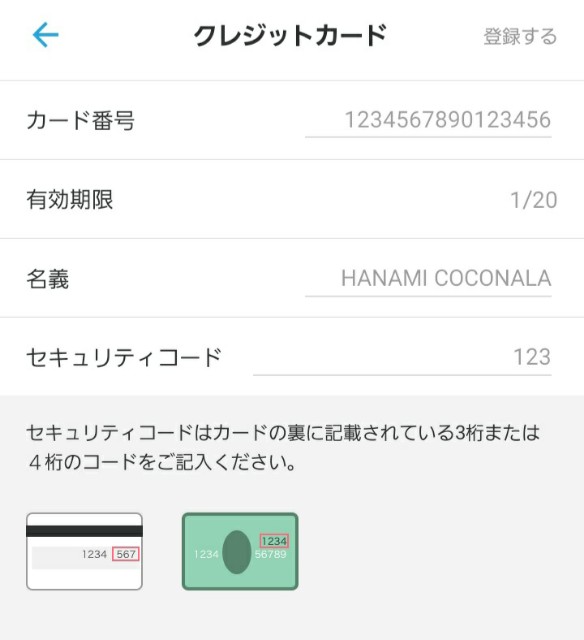
すると、LINEのようなトークルーム画面になります。
トークルームの一番上には、相手のプロフィールに書いてある「購入にあたってのお願い」の文章がデフォルトで書いてあります。
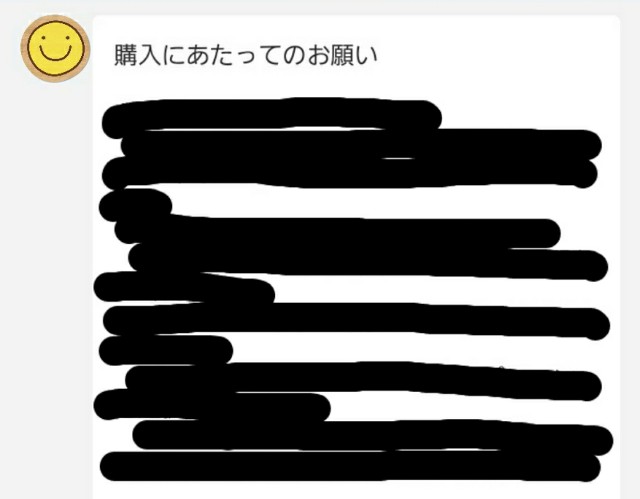
(相手のプロフィール画像は変えてあります)
それを見ながら依頼内容や細かい希望を書いていきます。
なので、自分のプロフィールを書くときも、それを見越して書くといいでしょう。
画像やファイルなどを添付することもできます。
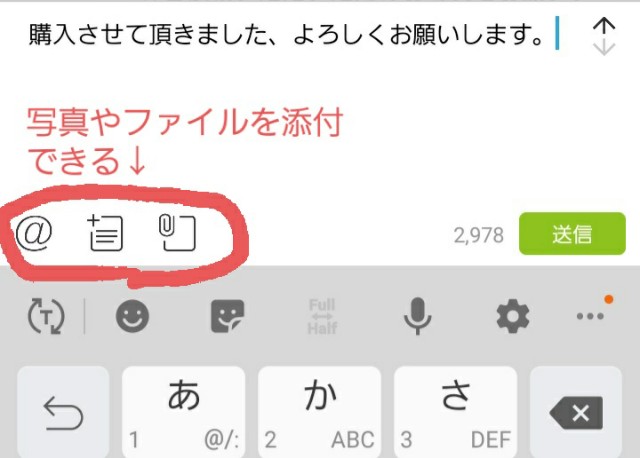
私はイラストにしてほしい画像を添付して送りました。
その後、相手から「了解しました。制作に入ります。」との連絡が来ました。
やり取りはココナラで完結。
サービスを購入してトークルーム画面になる前に、こんな注意事項が表示されます。
ココナラでは、外部のメールサービスやLINEなどでのやり取りを禁止してるみたいです。
ということは、やり取りは全てココナラで完結するということですね。
画像やファイルの添付方法は?
ココナラでの画像やファイルの添付方法はこちらに詳しく書いてあります↓
ざっくり解説すると、一回のメッセージ送信で5つまでファイルを添付でき、スマホよりパソコンの方が多くの容量を送れるそうです。
容量を超えてしまう場合は、1つずつ送るか、圧縮(zipファイル化)して送って下さいとのこと。
圧縮(zipファイル)についてはこちらに分かりやすく書いてあります↓
複数のファイルを送るときは、ファイルを圧縮して送ろう! | それからデザイン スタッフブログ
サンプルが送られてきて、修正点などを確認。
後日メッセージが届き、「サンプルができました。修正点などありましたら…」とのことで、サンプル画像が添付されていました。
サンプル画像を確認し、満足だったのでそれでお願いしました。
完成データが届き、評価、取り引き終了。
さらに後日完成データが届き、最終確認します。
それで良かったので、「これでいいです。」と回答。
でも、「あれ?メッセージのやり取りっていつ終わりになるんだろう?」「評価とかするんだよね?」
という疑問が。
見たところ評価ボタンはありません。
調べると、出品者側が「正式な回答」というものをすると、こちらが評価できるようになるらしい。
という事でしばらく待っていると、相手が正式な回答がされたので
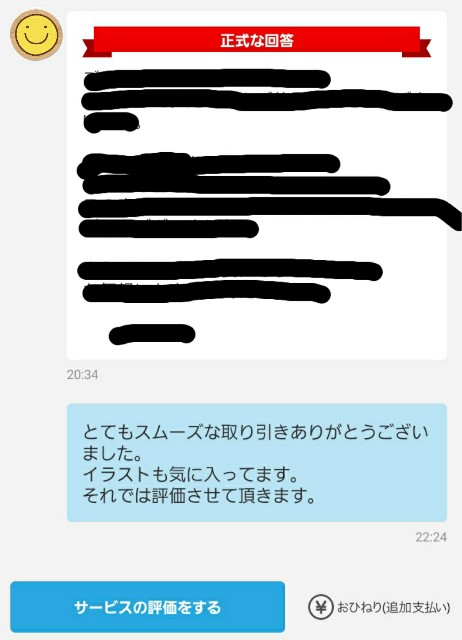
私が評価をし、
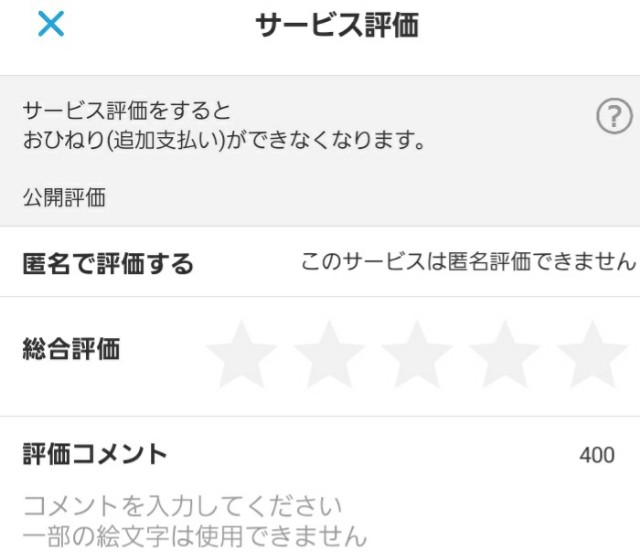
相手も評価をしたら取り引き終了です。
ココナラに依頼してみた、まとめ。
今回ココナラに依頼してみて、とても勉強になりました。
やり取りの流れが分かったので、私が依頼を受けたときは逆の立場で同じようにやればいいだけです。
これでだいぶ不安が解消されました。







コメント